Համակարգչային խաղերի մեծ մասը սկզբնական շրջանում միջին արժեքներ են սահմանում ձայնային էֆեկտների համար: Ստեղծված ձայնային տեսարաններն ամբողջությամբ վայելելու համար անհրաժեշտ է ճշգրտել ձայնը:
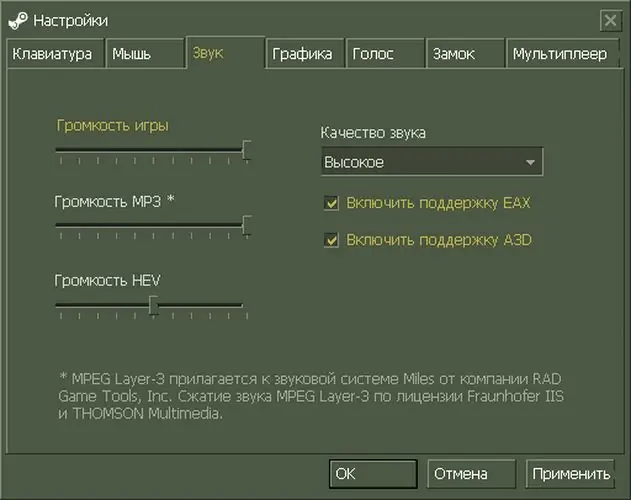
Դա անհրաժեշտ է
Counter Strike Source- ով տեղադրված համակարգիչ և ձայնային քարտի ելքին միացված բարձրախոսներ կամ ականջակալներ, խոսափող:
Հրահանգներ
Քայլ 1
Գործարկել Counter Strike Source- ը կրկնակի սեղմումով ձեր աշխատասեղանի դյուրանցման վրա `աուդիոն CSS- ում հարմարեցնելու համար: Բեռնումից հետո հայտնվող ընտրացանկում ընտրեք «Կարգավորումներ», ապա ակտիվացրեք «Աուդիո» ներդիրի աջ սեղմումով:
Քայլ 2
Ձայնի ձայնի սահնակները կարգավորեք հարմարավետ լսելու համար ընդունելի դիրքի: CSS ձայնը կարգավորելու համար սեղմեք աջով և սեղմեք այն In-Game Volume- ի ճշգրտման գծի վրա ՝ աջ: Եթե ցանկանում եք նվազեցնել ձայնի մակարդակը, ապա ձախ: Նույնը արեք In-Music Music Volume սահնակով:
Քայլ 3
Բարձրախոսի կարգաբերման գործառույթ: Ակտիվացրեք ներդիրի աջ կողմում գտնվող պատուհանը և բացվող ցուցակից ընտրեք ձայնային քարտին միացված բարձրախոսները: Լռելյայնորեն, այնտեղ «ականջակալներ» են տեղադրված: Ընտրեք միացված լրասարքը և աջ կտտացրեք դրա վրա:
Քայլ 4
Ներդիրի ձախ կեսում ընտրեք Sound Quality տարբերակը: Բացվող ցուցակում ընտրեք պահանջվող մակարդակը `« Բարձր »,« Միջին »կամ« ածր »: Ակտիվացրեք ցանկալի մկնիկի աջ կոճակով հենց ցուցակում:
Քայլ 5
Ակտիվացրեք Բարձրախոսի փորձարկման կոճակը: Սպասեք գտնվելու վայրի բեռնումն ավարտելու համար: Բացված քարտեզի վրա լսեք ընտրված պարամետրերի ճիշտությունը հաստատող ձայնային հաղորդագրությունները: Ավարտելուց հետո սեղմեք Esc ստեղնը:
Քայլ 6
Ընդհանուր ընտրացանկում անցեք «Ձայն» ներդիրին: CSS- ում անխոս աուդիո տեղադրելը թույլ չի տա շփվել այլ նվագարկիչների հետ: Ստուգեք «Խաղում ձայնը միացնել» -ի կողքին: Դրանից հետո աուդիո ձայնի սահիչները տեղադրեք Ձայնի փոխանցման ձայնի մեջ: Նույն ձևով սահմանեք պահանջվող պարամետրը «Ձայնի ընդունման ծավալում»: Ակտիվացրեք Test խոսափող կոճակը: Հետևեք Տեղադրման օգնականի հրահանգներին: Ընթացակարգի ավարտին կտտացրեք «Դիմել» կոճակը, ապա OK:






